Vsi pogovori v programu Skype lahko preprosto snemate in shranite vnose v računalnik. Seveda, da je vgrajenih funkcij operacijskega sistema Windows ni mogoče, vendar boste pomagali kateri koli programski opremi tretje osebe, ki je zasnovana za Skype. Torej lahko poslušate ponovno pogovore, jih pošljete prijateljem in sodelavcem. Če pokličete na mobilne telefone prek programa Skype, potem dobite sposobnost za snemanje in telefonske pogovore, ki so včasih potrebni, saj bo v določeni zadevi zlahka dokazala vašo pravico. Ta članek bo razmislil o dveh najbolj priljubljenih in enostavnih programih: Amoltow klic snemalnik in IFREE snemalnik.
Kako napisati pogovor v Skypeu prek programa IFREE snemalnik
Za to programsko opremo je značilna preprostost namestitve, majhen volumen, kot tudi enostavnost uporabe. Program za snemalnik IFREE je brezplačen, tako da ga lahko brezplačno prenesete s uradne spletne strani razvijalca. http://www.ifree-recorder.com.
- Kliknite na gumb "Free Download", da zaženete nalaganje programske opreme.

- Po shranjevanju porazdelitve dvakrat kliknite nanj z miško. Postopek namestitve je relativno preprost in ne bo povzročil težav.
- Določite programsko opremo Shrani mapo in kliknite »Namesti«, v vseh drugih elementih, ki jih lahko kliknete »V redu« in »Naprej«.
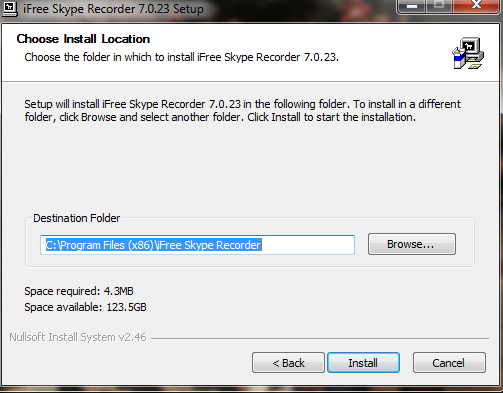
- Ko je program IFREE nameščen, se bo program Skype odprl pred vami. Če v sistemu niste prijavljeni, boste morali vnesti prijavo in geslo.
- Na vrhu okna se prikaže pomarančni okvir z obvestilom, da program IFREE snemalnik poskuša dostopati do Skype. Torej, da je pravilno delal, morate to dovoljenje dati s klikom na polje »Dostop do dostopa«.

To je tisto, kar izgleda okno za snemalnik IFREE. To je majhen in preprost program:
- V zgornjem levem kotu je okrogel rdeč gumb. Izgleda kot gumb "REC" na starih snemalnikih in intuitivno razumljivih - to je začetek zapisa.
- Poleg njo, gumb za pavzacijo pogovora, če morate prekiniti pogovor.
- V oknu »Zgodovina« se prikažejo vsi zapisi, ki ste jih naredili s tem pripomočkom.
- Ko ste prešli na polje s kladivom in izvijačko ikono, lahko konfigurirate kakovost snemanja in druge zvočne možnosti.
Če želite ustaviti vnos, ko potrebujete, preprosto kliknite gumb Snemanje.

Kako napisati pogovor v Skypeu prek programa Amoltowol Call Snemalnik
Ta program ima bolj prilagodljiv vmesnik za vzpostavitev in veliko več možnosti. Z njim lahko posnamete ne le zvočni klic, ampak tudi video sogovornika. Amotnolto snemalnik klicev ima poskusno različico uporabe desetih dni, potem pa vam bo ponujeno, da ga kupite za 29,99 dolarjev. Lahko ga prenesete na uradni povezavi na povezavi http://amolto.com.ali iz lastnih virov.
- Sledite zgornji povezavi in \u200b\u200bkliknite gumb »Download«.

- Našli se boste na strani Izbira različice: preskušanje ali polno plačano. Bolje je, da izberete sojenje, saj je brezplačno in je dano deset dni, za kar imate morda čas, da napišete vse pogovore, ki jih potrebujete. Ponovno kliknite »Prenesi«.

- Ko je programska oprema shranjena na računalniku, nadaljujte z namestitvijo. Postopek ni posebej težko: Potrebno boste določiti namestitveno pot in določiti oznako licenčne pogodbe.
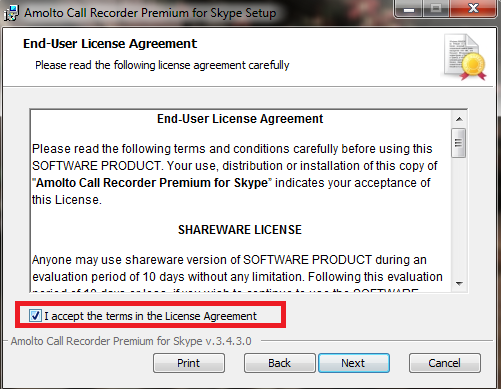
Okno programa je miniaturno in ima več gumbov:
- Gumb levega spodnjega sponka se začne snemanje pogovora.
- Blizu boste videli pavza in zaustavitev gumbov. Prvo prekine evidenco, drugi pa ga popolnoma konča.
- Gumb »Možnosti« je na voljo za konfiguriranje kakovosti zvoka, video, kot tudi shranjevalno pot.
- »Zgodovina snemanja« vam omogoča, da si ogledate vse posnete datoteke s tem programom.
V skupnem oknu lahko vidite, v katerem formatu je avdio in videoposnetek napisan, kot tudi katere naprave so vključene v to.

Za začetek snemanja kliknite gumb »Start Snemanje«. S spodnjega seznama, ali želite posneti samo avdio ali avdio Plus video.

Ko se zapis začne, videli boste zeleno polje na skupnem oknu. Če želite ustaviti pogovor, pritisnete "Premor" ali "STOP Snemanje".































